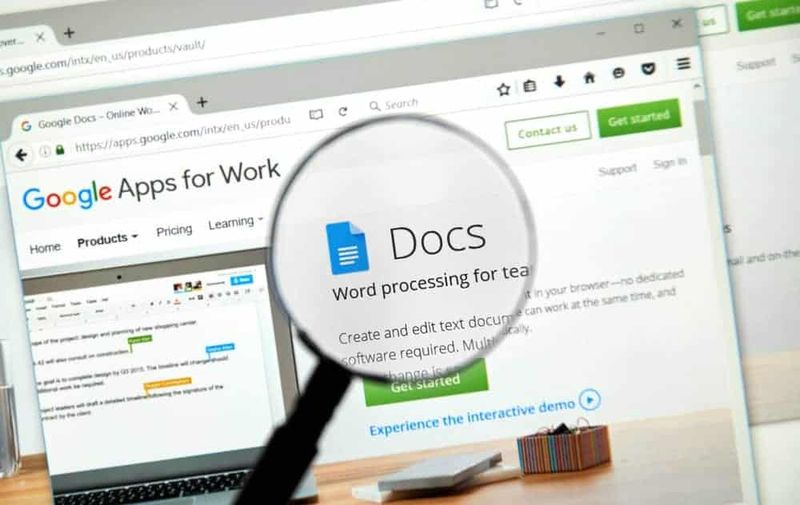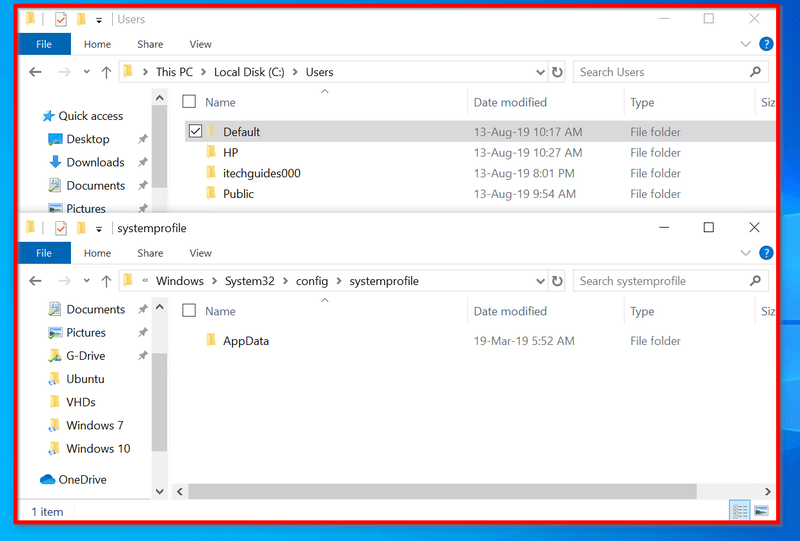Com combinar dos documents de Word
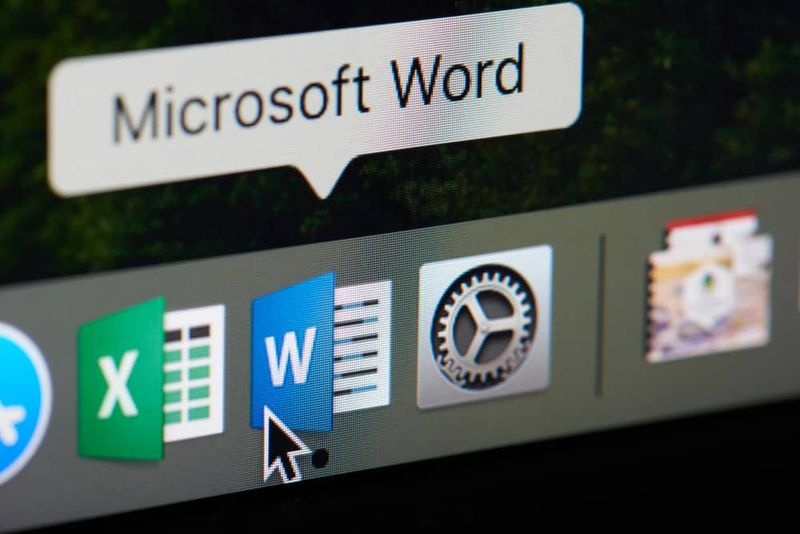
Aquesta Zona S us ensenya com combinar dos documents de Word. La guia inclou 10 passos per combinar dos documents de Word.
Per facilitar-ho, abans de continuar amb els passos d'aquesta Zona S, copieu els documents de Word que voleu combinar a la mateixa carpeta.
- Obriu Microsoft Word cercant paraula amb la cerca de Windows 10.

- Llavors, a la Nou secció, feu clic Document en blanc . S'obrirà un nou document de Microsoft Word.

- Al menú superior del document de Word en blanc, feu clic a Insereix pestanya.

- Llavors, a la Text categoria de la pestanya Insereix, feu clic a Objecte desplegable i seleccioneu Text des de l'arxiu – vegeu les 2 captures de pantalla a continuació. El Insereix fitxer s'obrirà el diàleg.

- A la part superior de Insereix fil e, navegueu a la carpeta amb els documents de Word que voleu combinar. Seleccioneu el primer document (feu-hi clic una vegada).
- A continuació, premeu i manteniu premut Ctrl tecla al teclat i feu clic als altres documents de Word que voleu combinar en un sol document.
- Finalment, per combinar dos documents de Word, a la part inferior dreta de la finestra emergent, feu clic Insereix .
 Els fitxers es fusionaran en un únic fitxer de Word. Tanmateix, encara no heu acabat. Heu de desar el document de Word combinat.
Els fitxers es fusionaran en un únic fitxer de Word. Tanmateix, encara no heu acabat. Heu de desar el document de Word combinat.- Per desar el document, feu clic a la part superior esquerra del menú Dossier .

- A continuació, de les opcions que es mostren, seleccioneu Guardar com .

- Quan Guardar com s'obre, feu clic Navega . Finalment, navegueu a la carpeta on voleu desar el nou fitxer, doneu-li un nom i feu clic Desa .

Espero que us hagi estat útil aquesta Zona S. Si us ha semblat útil, voteu Sí a la pregunta Va ser útil aquesta publicació a continuació.
el codi de seguretat de WhatsApp ha canviat
Alternativament, podeu fer una pregunta, deixar un comentari o fer comentaris amb el formulari Deixa una resposta que es troba al final d'aquesta pàgina.
Finalment, per obtenir més zones de Microsoft Office S, visiteu la nostra pàgina MICROSOFT OFFICE. També pot ser que la nostra pàgina de treball des d'inici sigui molt útil.
Steam no es pot connectar, però Internet està bé